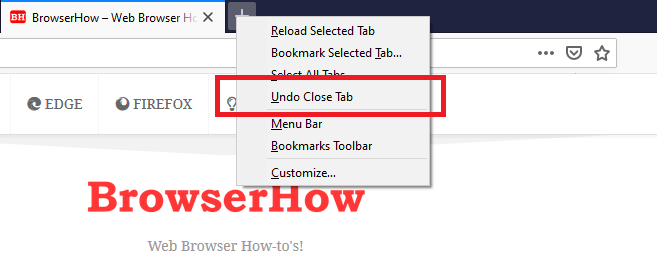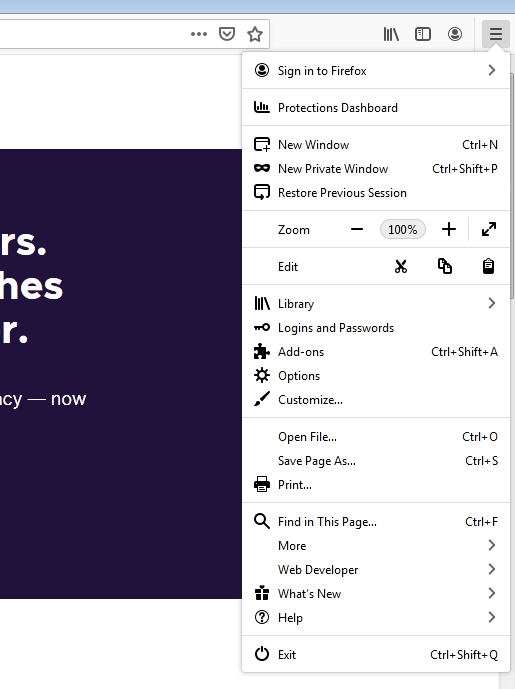Как открыть недавно закрытые вкладки в Firefox на компьютере
Представьте, что вы работаете над проектом, который требует от вас просмотра различных материалов. Когда вы находитесь на своем компьютере с множеством открытых вкладок и просматриваете их, вы можете случайно закрыть одну вкладку, чтобы открыть ее.
Этот сценарий звучит знакомо? Если да, то читайте дальше. Возможно, вы найдете решение своей проблемы.
Программы для Windows, мобильные приложения, игры - ВСЁ БЕСПЛАТНО, в нашем закрытом телеграмм канале - Подписывайтесь:)
Обычно, когда в моем браузере Mozilla Firefox открыто много вкладок, я случайно закрываю их, пытаясь перезагрузить. Хорошей новостью является то, что мы можем снова открыть эти вкладки за несколько шагов. Я проведу вас через них.
Существуют различные способы повторного открытия недавно закрытых вкладок Firefox, и мы рассмотрим их все. К счастью, Firefox предлагает различные варианты, которые можно использовать.
Отменить параметр закрытой вкладки
Firefox имеет встроенную функцию повторного открытия закрытых вкладок. Здесь вы откроете недавно закрытые вкладки Firefox или все закрытые вкладки в том порядке, в котором они были закрыты.
Вот шаги, чтобы отменить закрытие вкладки на компьютере с Firefox:
- Чтобы снова открыть последнюю закрытую вкладку в Mozilla Firefox, щелкните правой кнопкой мыши на панели вкладок и выберите Отменить Закрыть вкладку из всплывающего меню.

- В качестве альтернативы вы можете ввести сочетание клавиш Firefox Ctrl + Shift + T на клавиатуре, чтобы открыть последнюю закрытую вкладку.
Многократный выбор Отменить Закрыть вкладку или нажатие Ctrl + Shift + T откроет ранее закрытые вкладки в том порядке, в котором они были закрыты.
Повторно открыть определенную вкладку в Firefox
Что делать, если вы хотите повторно открыть определенную вкладку, а не только недавно закрытую? В Firefox есть функция отображения последних выделенных моментов или закрытых вкладок.
Следуйте этим простым шагам, чтобы снова открыть любую закрытую вкладку на компьютере с Firefox.:
- Запуск Компьютерный браузер Firefox.
- Нажмите на Меню
 кнопку в правом верхнем углу окна браузера.
кнопку в правом верхнем углу окна браузера. - Затем нажмите кнопку Библиотека значок, а затем выберите История.
В качестве альтернативы вы можете щелкнуть значок «Библиотека» прямо в верхней части страницы браузера, а затем перейти к «Истории». - На полученном История нажмите на веб-страницу, которую вы хотите снова открыть в текущей вкладке.
- Вы также можете получить доступ к недавно закрытым вкладкам, нажав Восстановить закрытые вкладки.

Вы также можете выбрать ссылку на веб-сайт из Недавние события для отображения недавно закрытых вкладок и популярных веб-сайтов.
Открыть старые вкладки из истории
Что делать, если вы забыли имя или URL-адрес веб-страницы, которую вы посетили на прошлой неделе, и она не указана в вашей недавней истории? Вы можете просмотреть историю просмотров за последнюю неделю, чтобы обойти это.
Вот шаги, чтобы открыть старые вкладки из истории Firefox.:
- Запуск браузер Mozilla Firefox на компьютере.
- Нажмите на Библиотека меню.

- Выбирать Посмотреть боковую панель истории из История выпадающее меню.
- На боковой панели «История» нажмите Этот месяц чтобы увидеть все веб-страницы, которые вы посетили в течение месяца.
- Нажмите на сайт, который хотите открыть, чтобы просмотреть его на текущей вкладке.
- Боковая панель «История» останется открытой до тех пор, пока вы не закроете ее с помощью кнопки Икс кнопку в правом верхнем углу.

Если вы хотите открыть все вкладки, открытые во время последнего сеанса просмотра, выберите значок Недавно закрытое окно из История меню.
Вкладки открываются в текущем окне браузера, и размер окна изменяется до размера, который был в последнем сеансе просмотра.
Итог: Firefox снова открывает недавнюю закрытую вкладку
Случайное закрытие вкладок может вызвать большой стресс, особенно когда до вас доходит, что вы должны повторить весь процесс поиска на веб-странице и начать с нуля. Вам не нужно проходить через все это, чтобы снова открыть вкладку или окно.
Следуйте шагам, которые я перечислил выше, и переходите к тому, что вы планировали делать в Интернете. Как и я, вам не следует беспокоиться о повторном открытии недавно закрытых вкладок Firefox. Аналогичная функция также существует в браузере Chrome для компьютеров.
После использования функции отмены закрытия вкладки в Firefox я больше не беспокоился о том, чтобы снова случайно закрыть важную вкладку. Теперь я могу быстро открыть недавно закрытые вкладки Firefox.
Эта статья помогла? Поделитесь своим опытом закрытия и открытия вкладок в Mozilla Firefox для компьютеров.
Наконец, если у вас есть какие-либо мысли о том, как снова открыть недавно закрытые вкладки на компьютере с Firefox, не стесняйтесь заглянуть ниже. поле для комментариев.
Программы для Windows, мобильные приложения, игры - ВСЁ БЕСПЛАТНО, в нашем закрытом телеграмм канале - Подписывайтесь:)